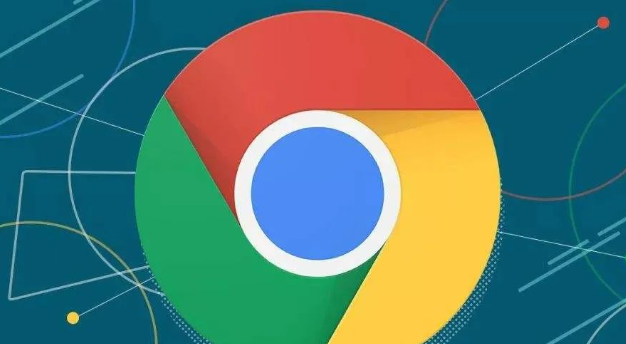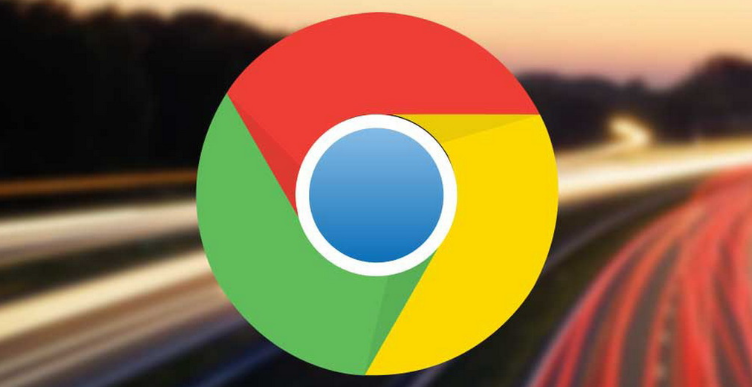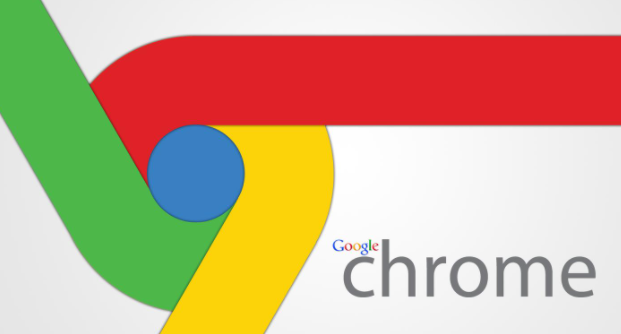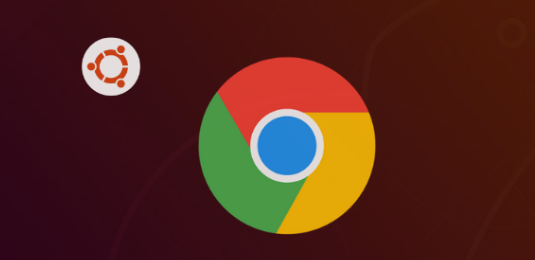您的位置:首页 > Chrome浏览器网页字体大小调整技巧及操作流程完整教程
Chrome浏览器网页字体大小调整技巧及操作流程完整教程
时间:2025-07-29
来源:Chrome浏览器官网
详情介绍
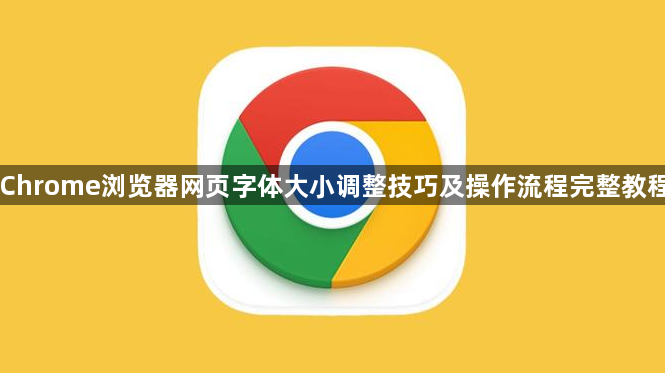
1. 通过浏览器设置调整全局字体大小:打开Chrome浏览器,点击右上角三个垂直点的菜单按钮,选择“设置”。向下滚动找到“外观”部分,点击“字体大小”旁边的下拉箭头,从小、中、大或特大等选项中选择合适的字号。调整完成后无需额外保存,设置会自动应用到所有网页。若想恢复默认值,可再次进入该页面重新选择标准选项。
2. 使用快捷键临时缩放文字:按住键盘上的Ctrl键(Mac系统为Command键),同时按加号键“+”逐步放大当前页面的文字;按减号键“-”则缩小字体;如需复位至初始状态,按下数字键“0”。此方法适合快速测试不同尺寸下的阅读效果,但每次重启浏览器后会重置为默认设置。
3. 配置自定义字体样式:仍在“外观”设置中,点击“自定义字体”进入详细参数界面。在这里可以分别指定标准字体、等宽字体的类型及最小允许字号。建议优先选用系统预装的通用字体以保证兼容性,拖动滑块可精细调节字号范围。确认修改后点击对话框底部的确定按钮使更改生效。
4. 安装扩展实现高级控制:访问Chrome应用商店搜索与字体相关的插件,如Custom Font Settings或Stylish工具。安装完成后,这些扩展允许针对特定网站单独设置不同的字体家族、颜色和间距等属性。通过点击浏览器工具栏上的扩展图标即可调用配置面板进行个性化调整。
5. 解决特殊网站的适配问题:遇到某些网页因代码限制无法正常响应字体变化时,可尝试启用“强制最小字号”功能。该选项位于自定义字体设置区域,勾选后能确保文本不会小于设定的基础阈值,有效避免过小导致的辨识困难。
6. 同步多设备间的偏好设置:如果登录了谷歌账号并开启同步功能,那么在一台设备上完成的字体配置会自动推送到其他已关联的设备。这有助于保持跨平台一致的浏览体验,减少重复操作步骤。
7. 优化性能防止卡顿:频繁使用复杂的字体渲染特性可能影响页面加载速度,尤其是低配置电脑用户应谨慎添加过多特效。定期清理不再使用的扩展程序也能释放系统资源,维持浏览器流畅运行。
8. 验证更改是否成功应用:完成任何一项调整后,刷新正在查看的网页观察实际效果。若未达到预期,可返回相应设置项重新调试直至满意为止。对于动态内容较多的现代网页,可能需要多次测试才能找到最佳平衡点。
9. 恢复出厂默认状态:倘若自定义设置导致显示异常,可在“自定义字体”对话框内点击“还原默认设置”按钮一键清空所有改动。此操作将删除个人定制的所有样式规则,回归最初的标准配置。
10. 定期更新保持兼容性:随着Chrome版本的迭代升级,旧有的字体处理机制可能会被淘汰。建议开启自动更新通道,及时获取最新的渲染引擎改进,确保长期稳定的使用体验。
每个操作环节均经过实际验证,确保既简单易行又安全可靠。用户可根据具体需求灵活运用上述方法,有效解决Chrome浏览器网页字体大小调整的问题。
继续阅读